Send meldinger med Assistert tilgang på iPad
Personer som bruker Assistert tilgang på iPad, kan bruke Meldinger-appen til å kommunisere med venner, familie og andre støttespillere (som omsorgspersoner) med videoselfier, emojier eller tekst.
Hvis Meldinger-appen ikke er på Hjem-skjermen, kan du legge den til. Se Legg til, fjern og tilpass apper for Assistert tilgang.
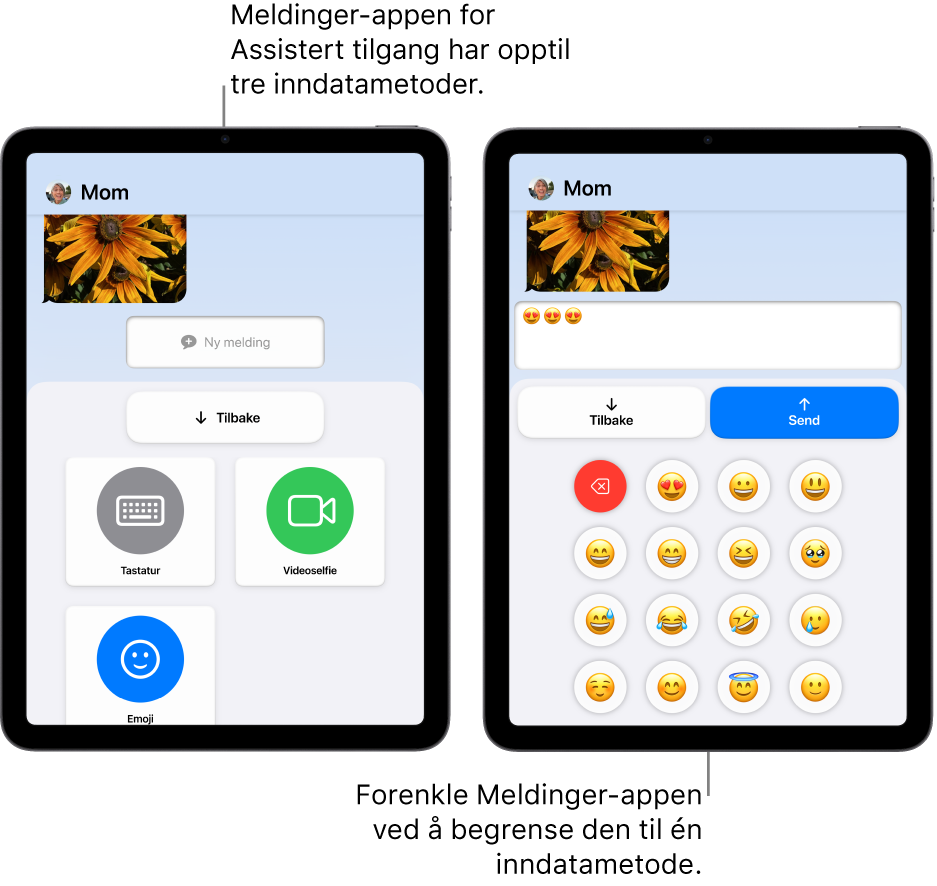
Send meldinger
Åpne Assistert tilgang hvis den ikke er aktiv, og deretter kan du åpne Meldinger-appen
 .
.Du kan gjøre følgende:
Send en melding til en favorittkontakt: Trykk på en kontakt, og trykk deretter på Ny melding.
Send en melding til en kontakt: Trykk på Kontakter, trykk på en kontakt og trykk deretter på Ny melding.
Svar på en nylig samtale: Trykk på Nylige, trykk på en samtale og trykk deretter på Ny melding.
Hvis du ikke ser kontaktene du forventer, må du kontrollere om de har blitt lagt til i listen med personer som personen som bruker Assistert tilgang, har lov til å sende meldinger til. Se Konfigurer Meldinger for Assistert tilgang.
Hvis flere enn én inndatametode er tilgjengelig kan du trykke på den du vil bruke (Tastatur, Videoselfie eller Emoji).
Tips: Du kan forenkle Meldinger ved å slå på kun én inndatametode (som Videoselfie eller Emoji). Når personen som bruker Assistert tilgang, har valgt en mottaker, kan meldingen påbegynnes uten at inndatametode må velges først.
Du kan gjøre følgende:
Send en videoselfie: Trykk på Ta opp, ta opp meldingen, trykk på Stopp, og trykk deretter på Send.
Send en melding med emoji eller tekst: Skriv inn meldingen, og trykk deretter på Send.
Hvis du har slått på Vis varslingsmerker, vises det et varslingssymbol på den låste skjermen og på Meldinger-appen når personen som bruker Assistert tilgang, mottar en melding fra en kontakt de har tillatelse til å svare. Hvis du vil se hvem som har sendt melding, kan du gå til Meldinger-appen. Hvis meldingen ikke er fra en favorittkontakt, kan du trykke på Nylige.
Personen som bruker Assistert tilgang, kan når som helst trykke på Tilbake for å gå tilbake til forrige skjerm.